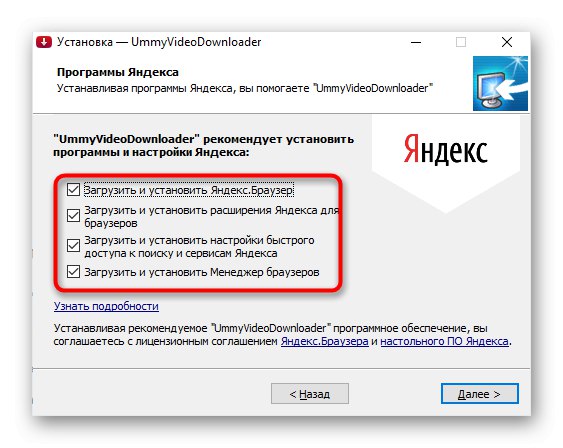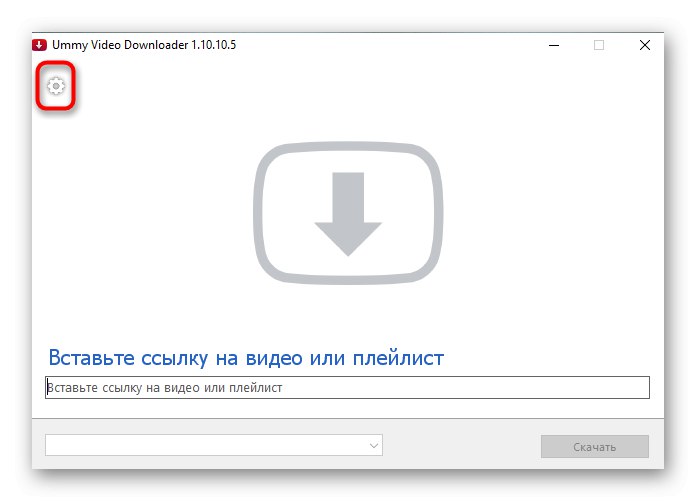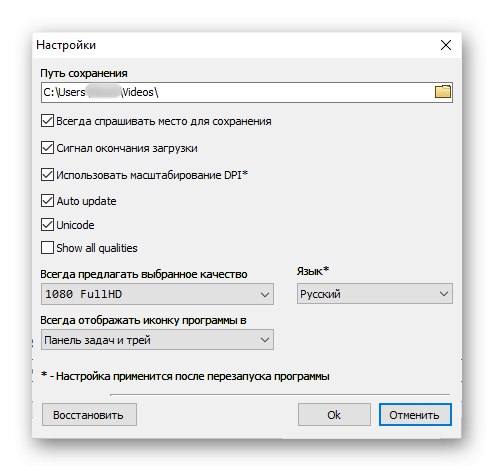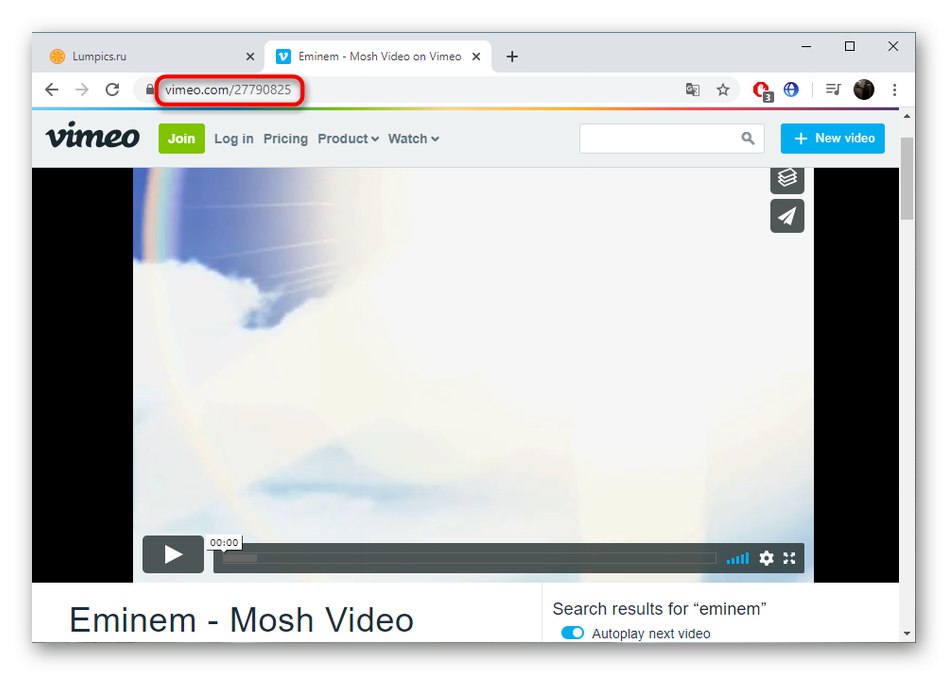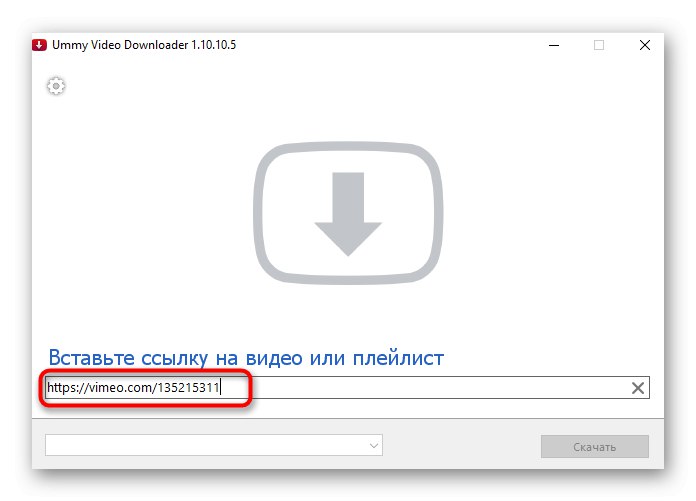Метод 1: Вградена функционалност
Напоследък дори нерегистриран потребител има възможност да изтегля видеоклипове от Vimeo, без да използва допълнителни разширения и програми на браузъра, което се извършва по следния начин:
- Използвайте търсенето в сайта, за да намерите видеоклип, който искате да изтеглите, и след това отидете до плейъра.
- Падане надолу, където щракнете върху бутона "Изтегли".
- На екрана ще се появи отделен прозорец, където можете да изберете да изтеглите записа в един от трите формата. Изберете най-добрия и кликнете върху съответния бутон, за да започнете да изтегляте.
- Остава само да изчакате, докато изтеглянето завърши, след което можете веднага да започнете да преглеждате или копирате получения файл.
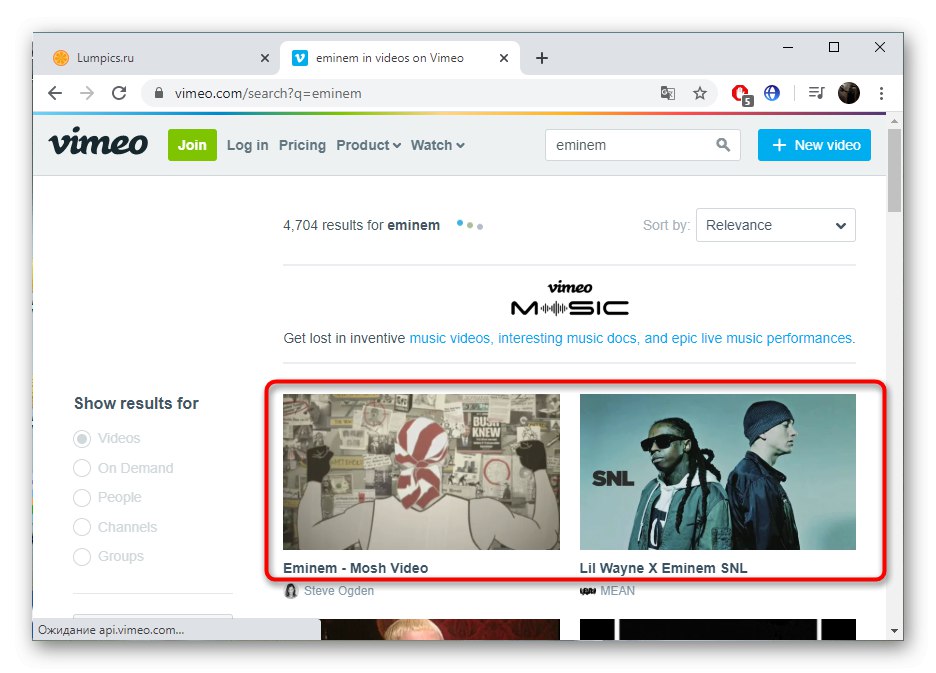
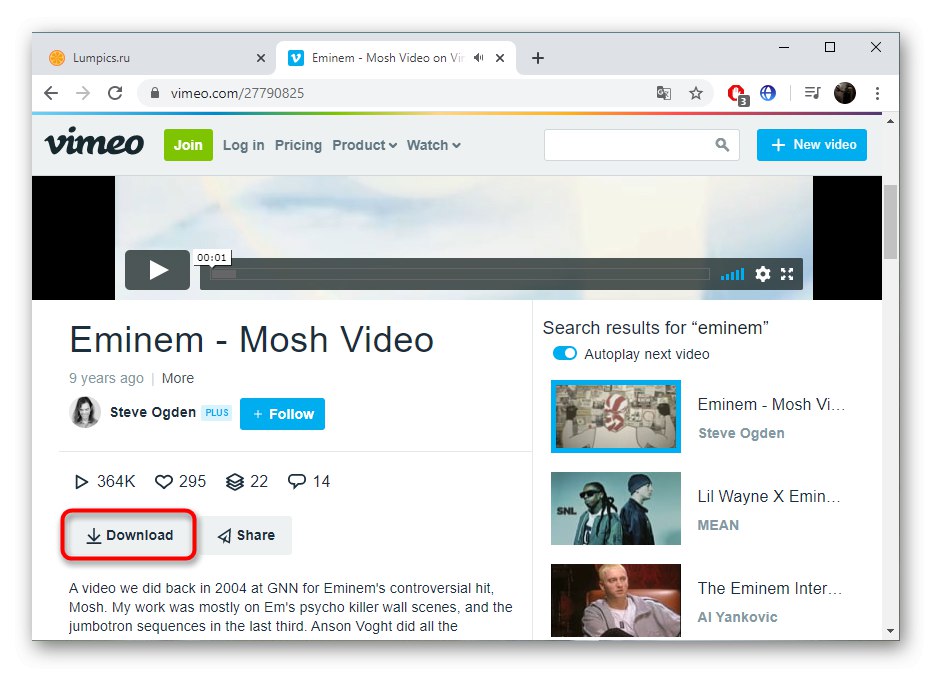
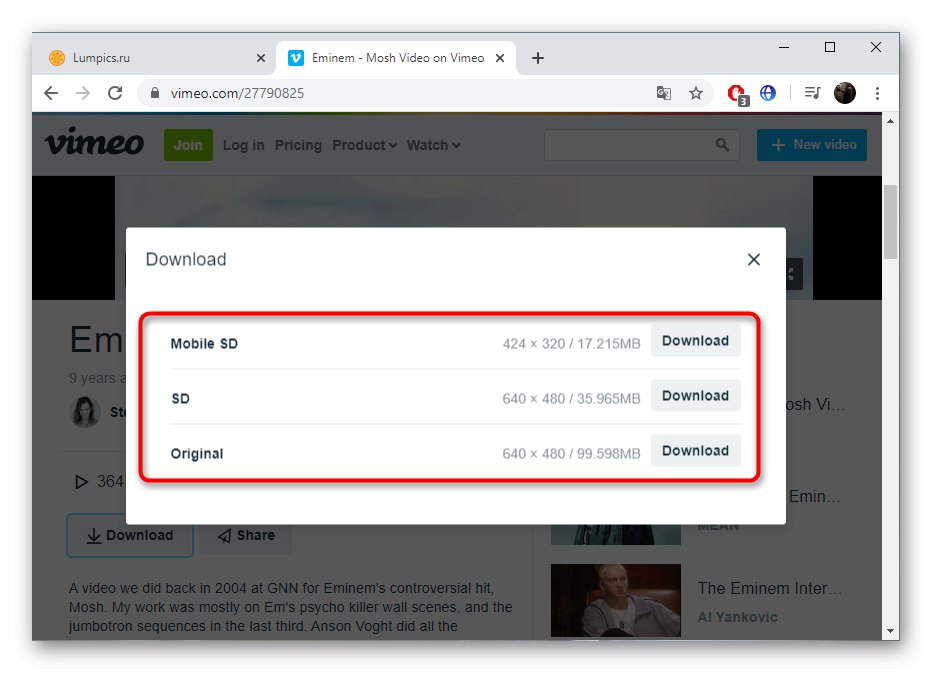
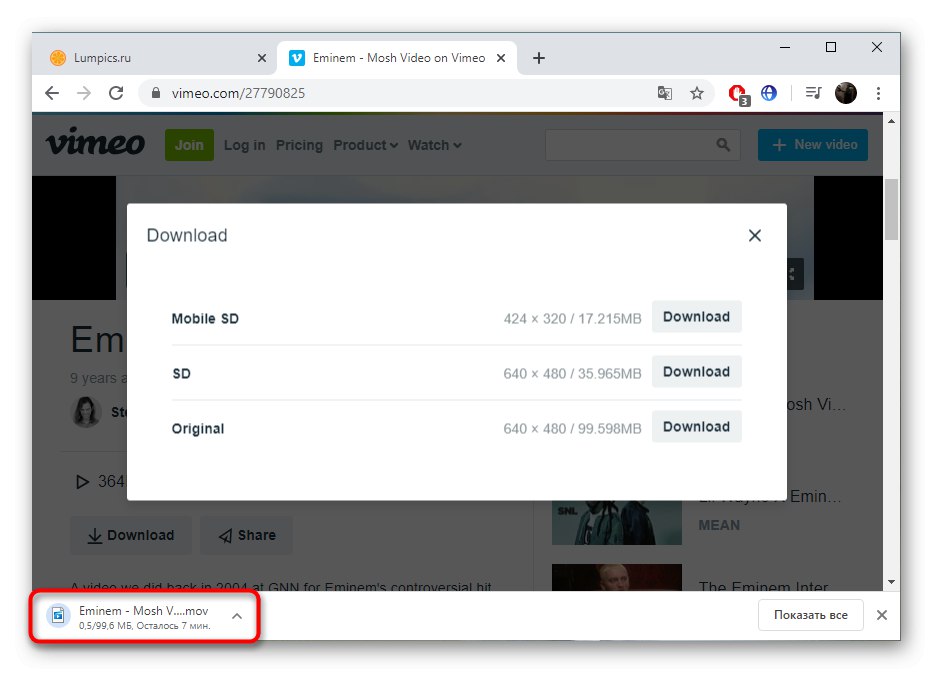
Ако по някаква причина предложената опция не ви устройва (има проблеми със сайта или предложените формати не са оптимални), преминете към следващите три метода, където ще говорим за допълнителни решения.
Метод 2: Savefrom.net
Savefrom.net е едно от най-популярните разширения на браузъра за изтегляне на видеоклипове и музика от различни източници. Това решение се поддържа и от Vimeo и цялата сложност, свързана с използването му, е само поетапна инсталация. Ще бъде по-лесно да се справите с него, ако помислите за следващата ни инструкция.
- Отидете да изтеглите Savefrom.net от официалния сайт, където отворете ръководството за добавяне на браузъра. Там щракнете върху появилия се бутон "Инсталирай".
- Когато отивате в официалния магазин за добавки, щракнете отново върху бутона, за да инсталирате. Зареденият компонент изпълнява задачата на изпълнителя на скрипта, следователно е необходимо, за да работи Savefrom.net.
- Когато се появи изскачащият прозорец, потвърдете инсталацията.
- Върнете се на официалната страница с разширения, където започнете да инсталирате скрипта.
- След като влезете в новия раздел, потвърдете инсталацията.
- Сега добавеният скрипт Savefrom.net ще се покаже в самото разширение MeddleMonkey, което означава, че можете да изтеглите видеото.
- Бутонът за изтегляне ще се появи дори в менюто за търсене горе вляво. След като щракнете върху него, ще се отвори меню, където се избира качеството на видеото и изтеглянето започва.
- Бутон за отделно "Изтегли" се намира под самото видео, където също има опции с различно качество.
- Изтеглянето се извършва по стандартен начин и след завършване можете да гледате видеоклипа.
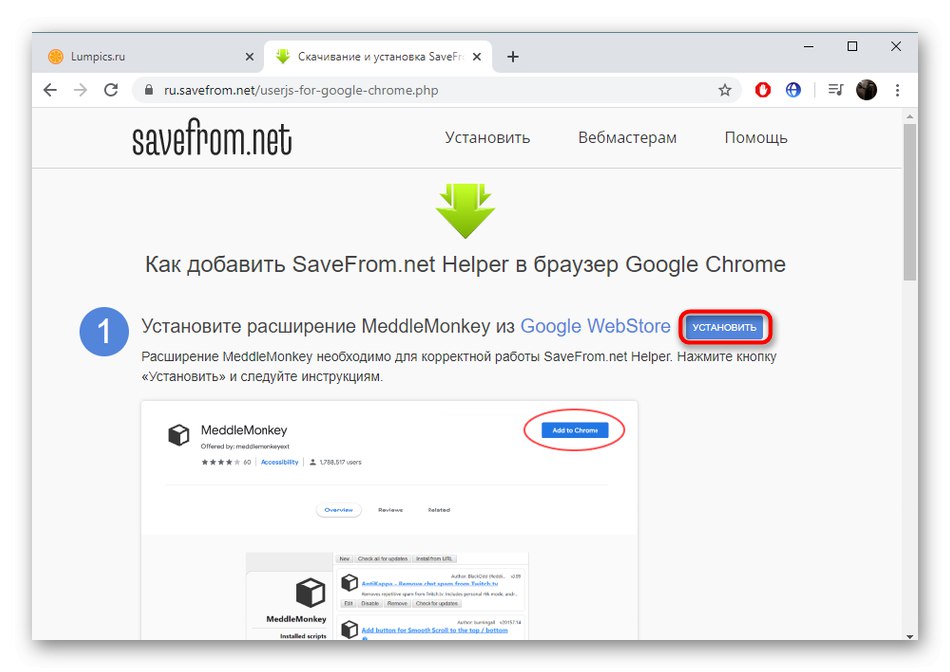
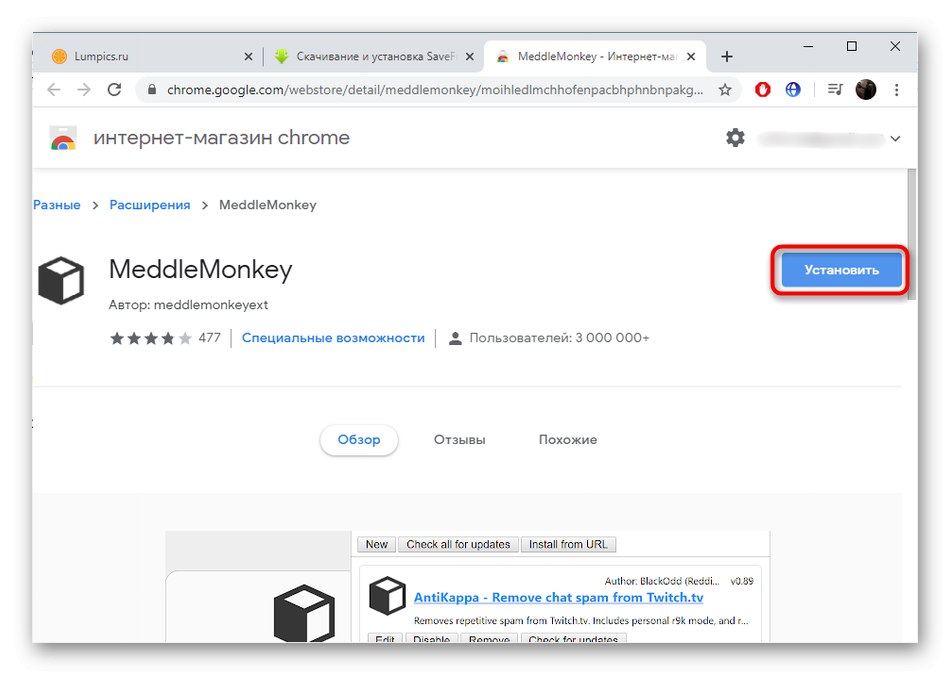
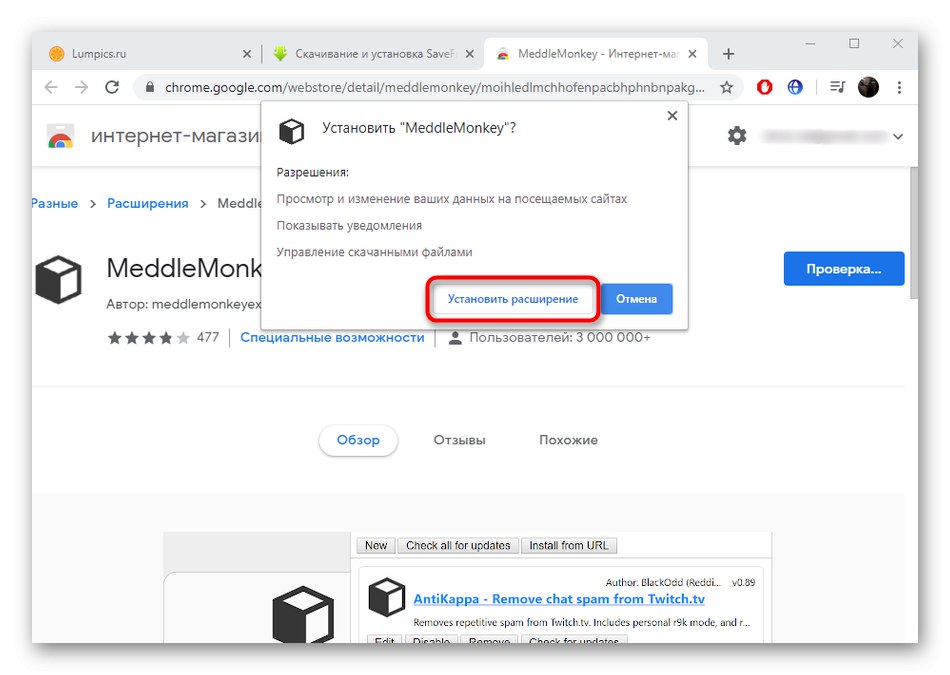
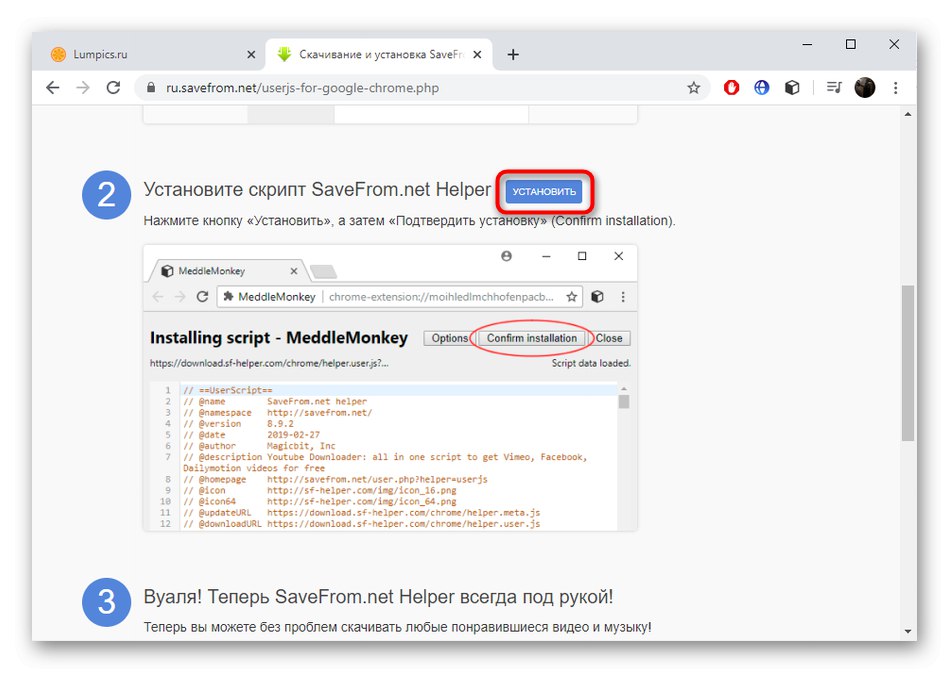
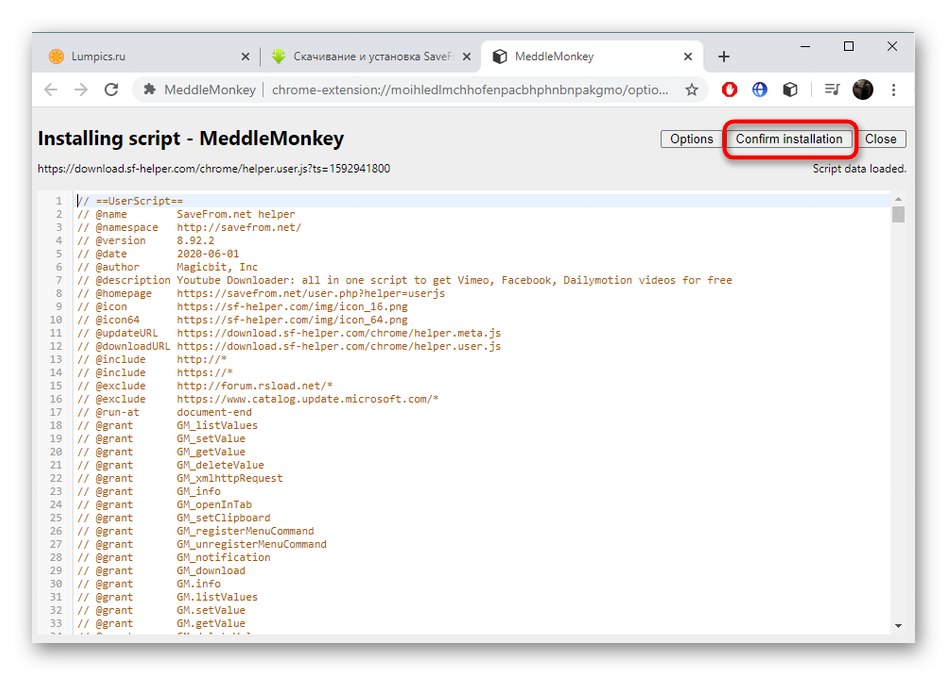
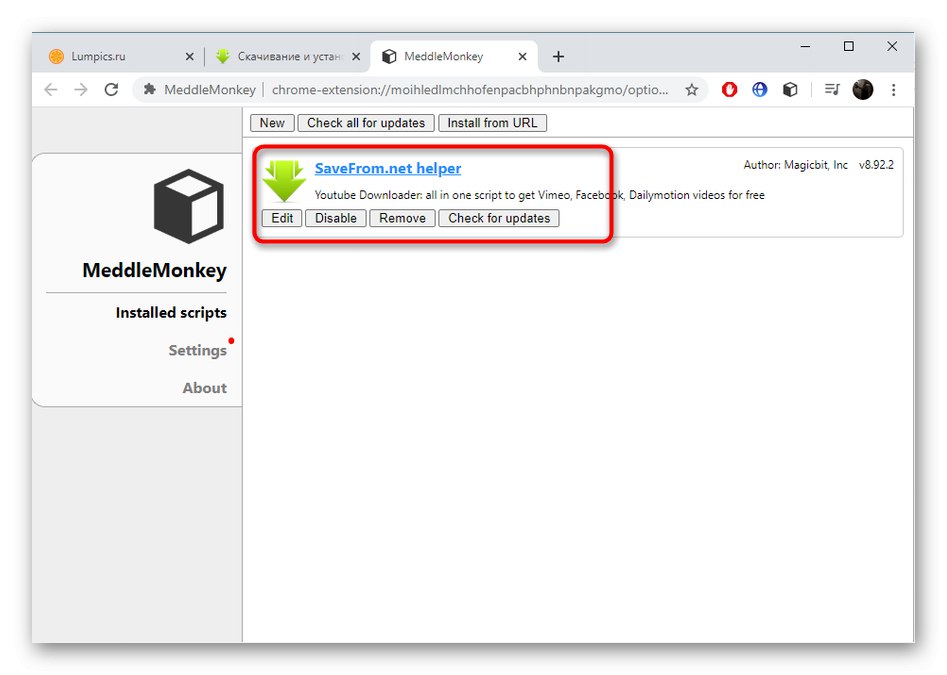
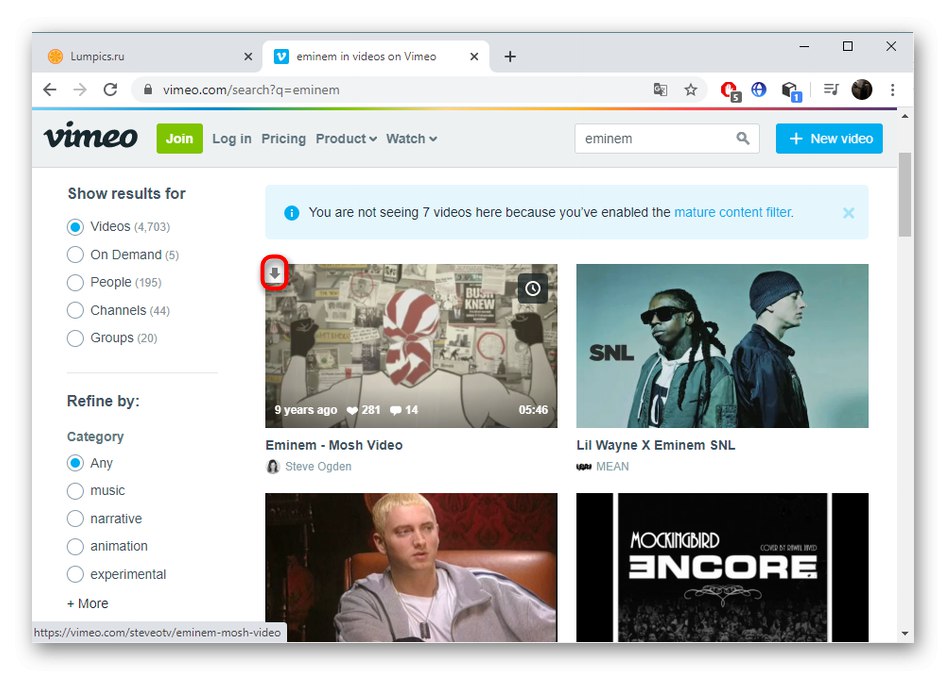
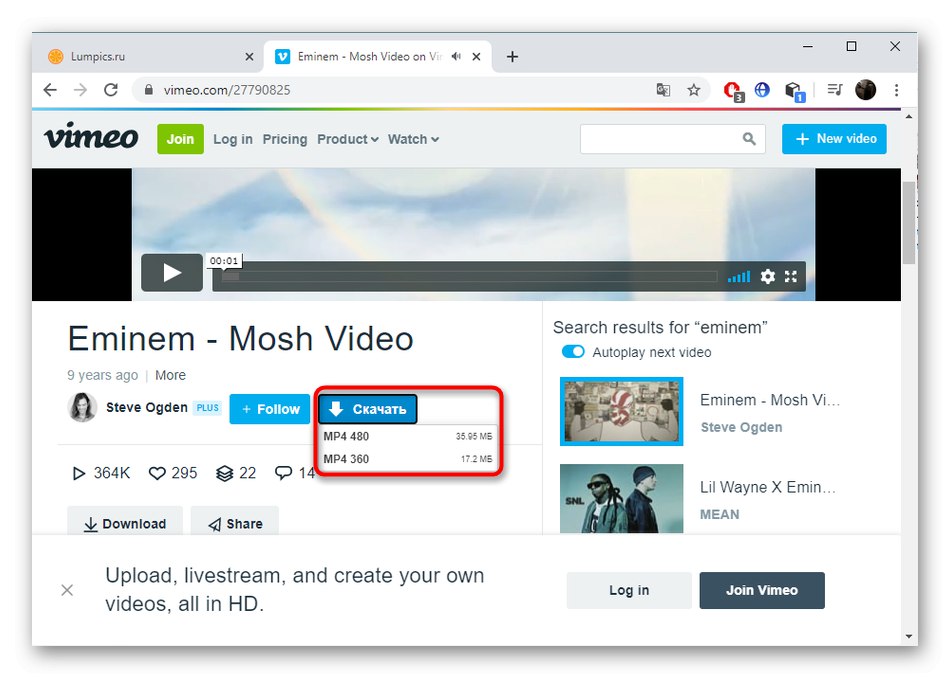
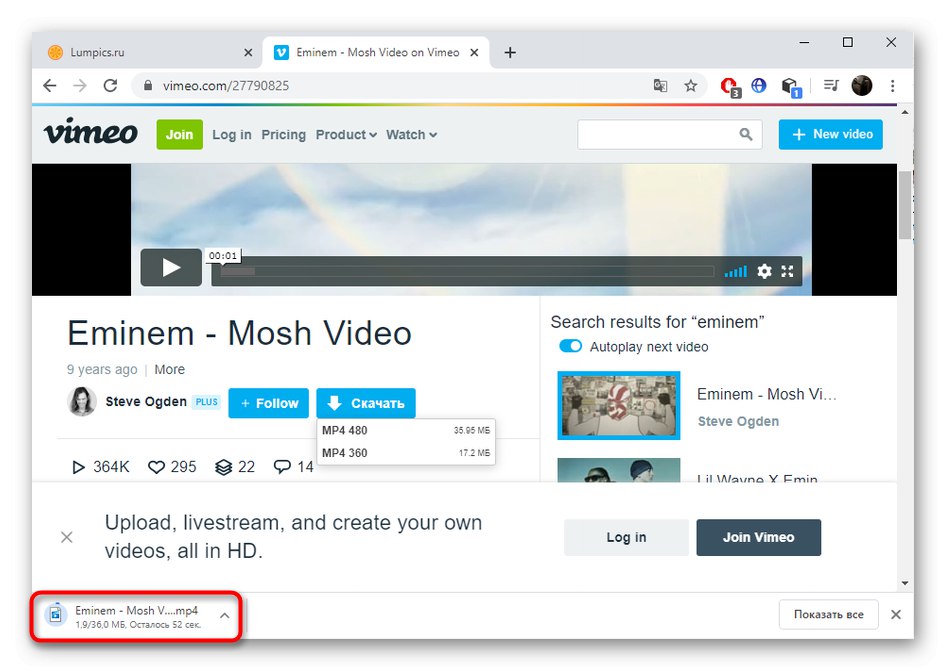
Ако планирате да продължите да изтегляте видео и аудио от различни сайтове, не изтривайте Savefrom.net, тъй като този инструмент поддържа много популярни източници и често идва на помощ.
Метод 3: Video DownloadHelper
Разширението Video DownloadHelper работи малко по-различно и инсталирането му е много по-лесно. Освен това разработчиците предлагат да изтеглят придружаващо приложение, което може да се използва, например, за групово изтегляне, но засега предлагаме да спрете само на самата добавка.
- Отворете страницата Video DownloadHelper в магазина за разширения и кликнете върху "Инсталирай".
- След инсталацията можете веднага да отворите Vimeo и да намерите там необходимия видеоклип или да презаредите вече отворен раздел.
- Когато се възпроизвежда, иконата Video DownloadHelper, разположена в горния десен ъгъл на панела, трябва да се оцвети, което показва, че разширението е успяло да намери файлове за изтегляне. Кликнете върху него, за да отворите менюто за действие.
- Изберете подходящия видео формат и започнете да качвате.
- Video DownloadHelper ще ви подкани да инсталирате придружаващо приложение, за да продължите да изтегляте видеоклипове чрез тази програма. Ако искате да направите това, просто следвайте инструкциите на екрана.
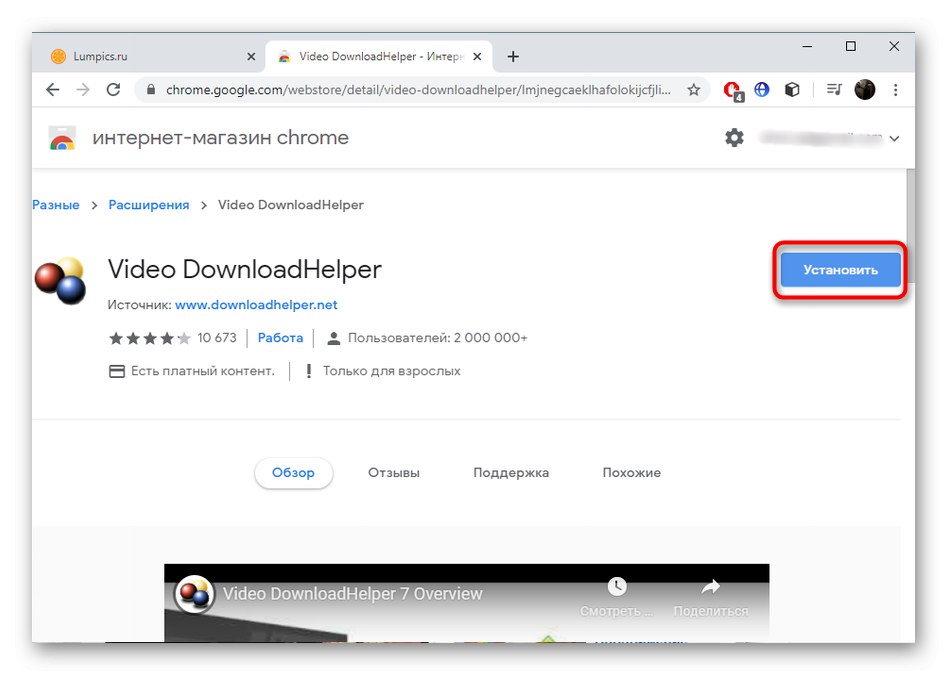
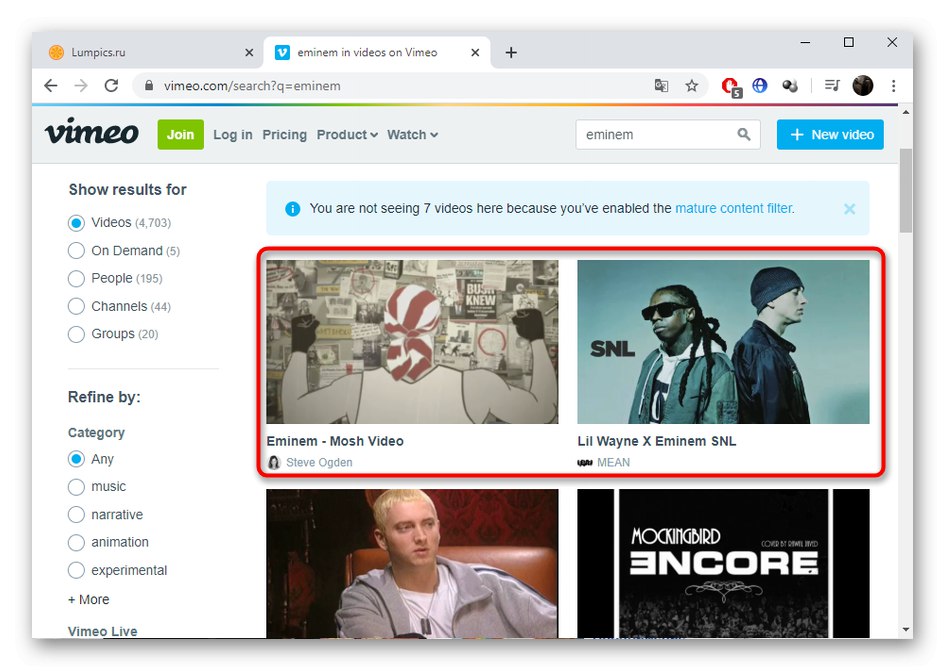
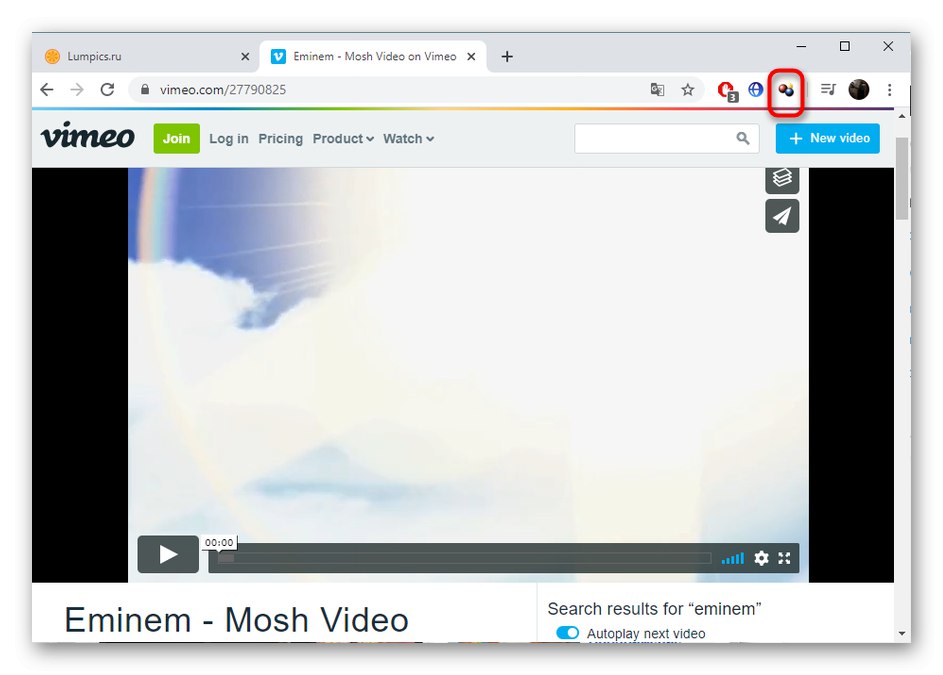
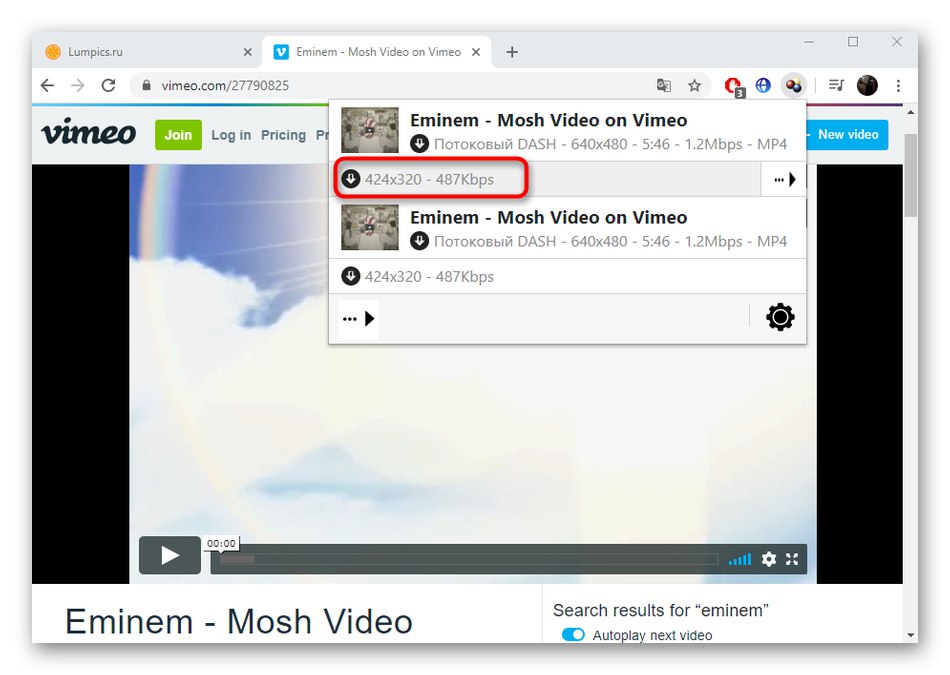

Метод 4: UmmyVideoDownloader
Има специални програми, които ви позволяват да изтегляте видеоклипове от различни сайтове, които включват UmmyVideoDownloader. Тази опция е подходяща за всички, на които не им е удобно да използват разширения на браузъра.
- Когато инсталирате UmmyVideoDownloader, имайте предвид, че прозорецът, който се появява, ще предлага да инсталирате услуги на Yandex. Ако нямате нужда от тях, махнете отметките от всички полета и чак тогава продължете напред.
- Преди да изтеглите видеоклипа, отворете настройките на програмата.
- Там изберете оптималното място за изтегляне на видеоклипове и качеството по подразбиране, задайте допълнителни параметри, ако е необходимо.
- Копирайте видео връзката чрез Vimeo, докато я възпроизвеждате.
- Поставете връзката в специално поле и започнете да изтегляте.